一、认识 Lark Forms
Lark Forms 是一款基于多维表格功能的问卷产品,丰富的题型、多样美观的主题、便捷直观的结果分析,满足不同场景下的信息收集、问卷调研等需求。
在移动端使用 Lark Forms,你可以随时随地填写问卷、查看问卷结果,使用更便捷、工作更高效。
二、操作流程
打开主页、创建问卷
在移动端搜索“Lark Forms”,点击进入主页即可使用。
你也可以点击右上角的
,将 Lark Forms 添加到导航栏、工作台常用等位置,方便后续使用。
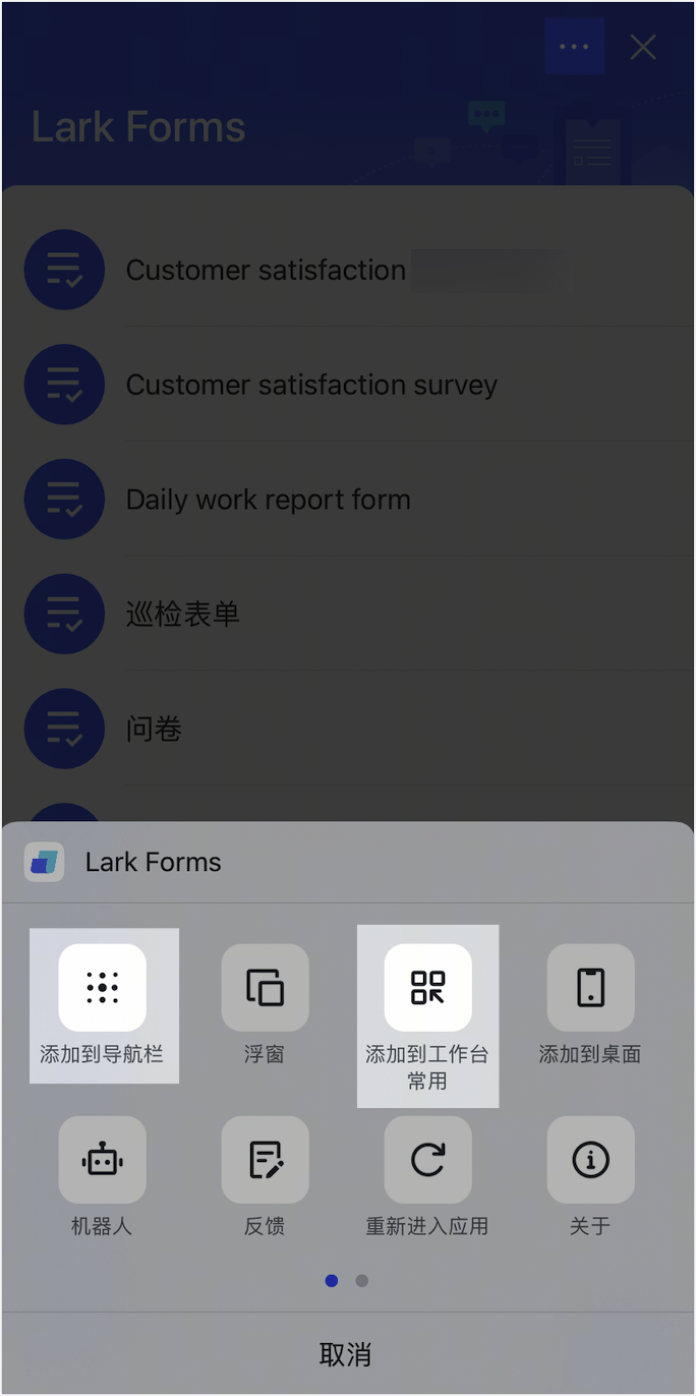
250px|700px|reset
一键创建问卷
在 Lark Forms 主页,点击右下角的 + 图标来创建问卷。你可以从适用于不同场景的问卷模板中进行选择,也可以新建一个空白问卷自行编辑。
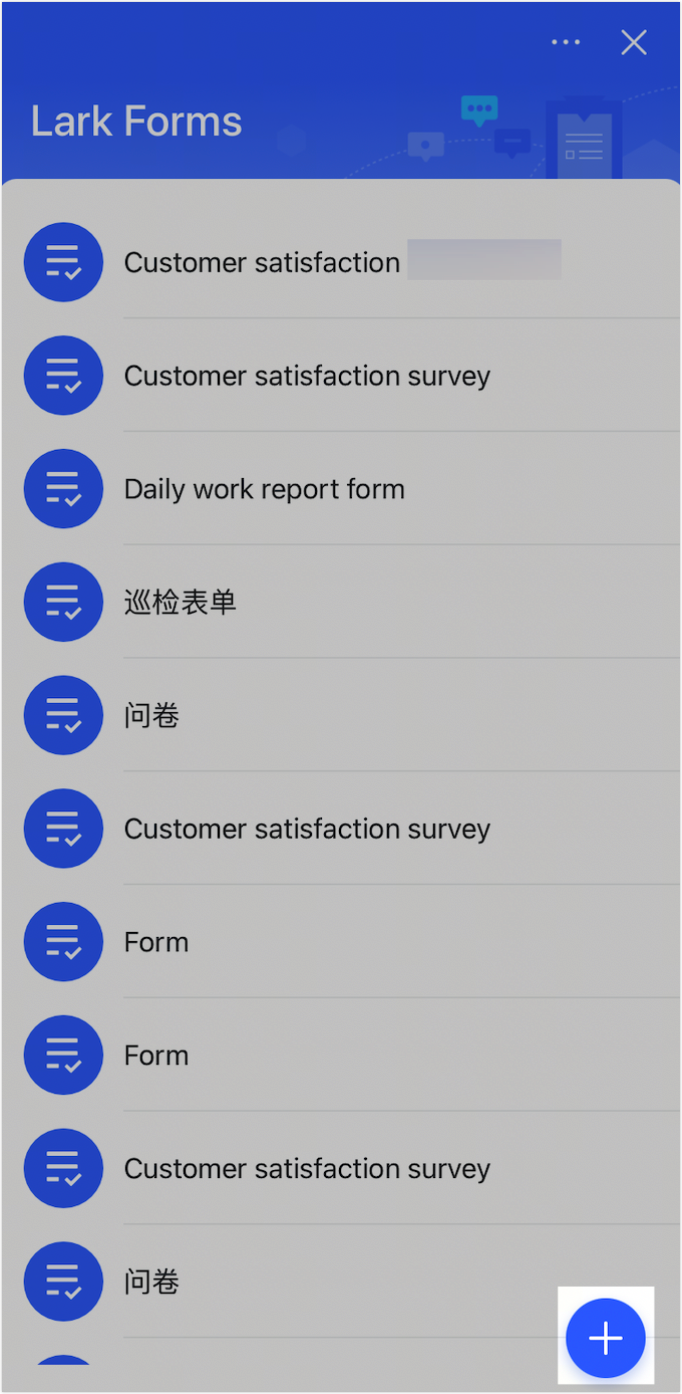
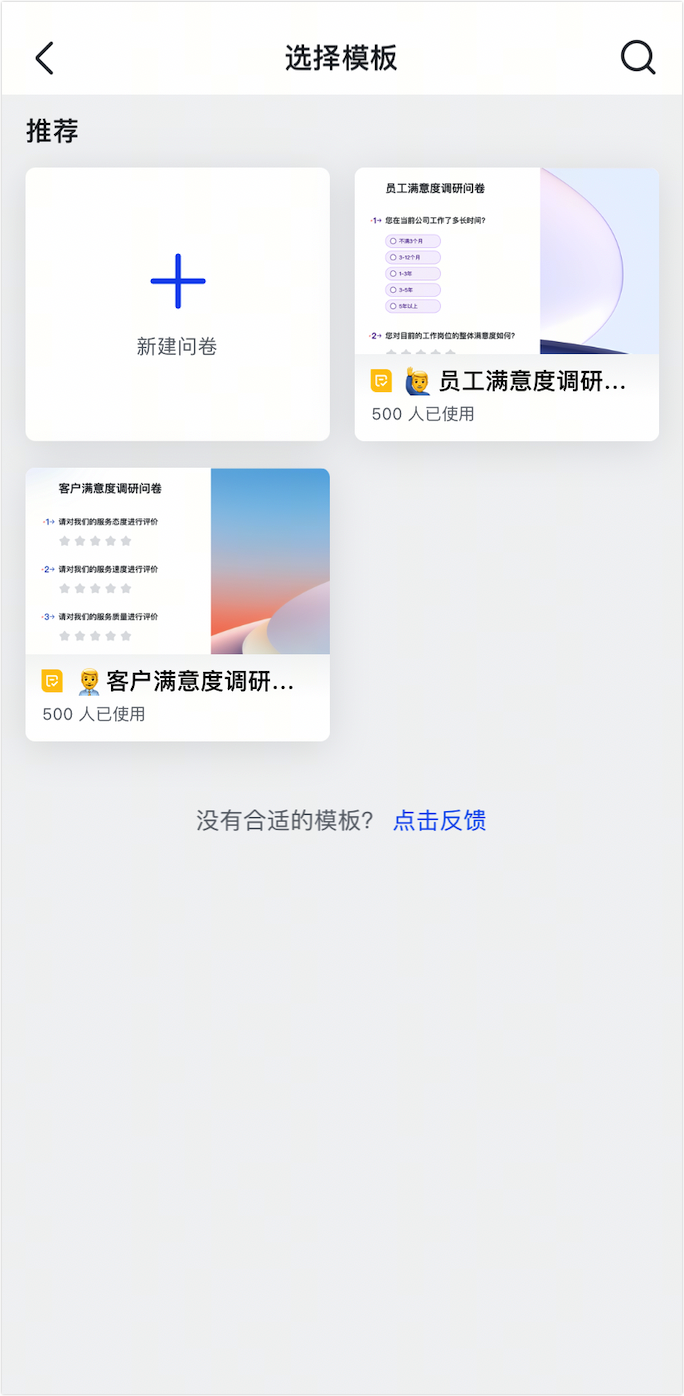
250px|700px|reset
250px|700px|reset
使用多样题型
点击 插入问题 选择题型,满足多种需求。
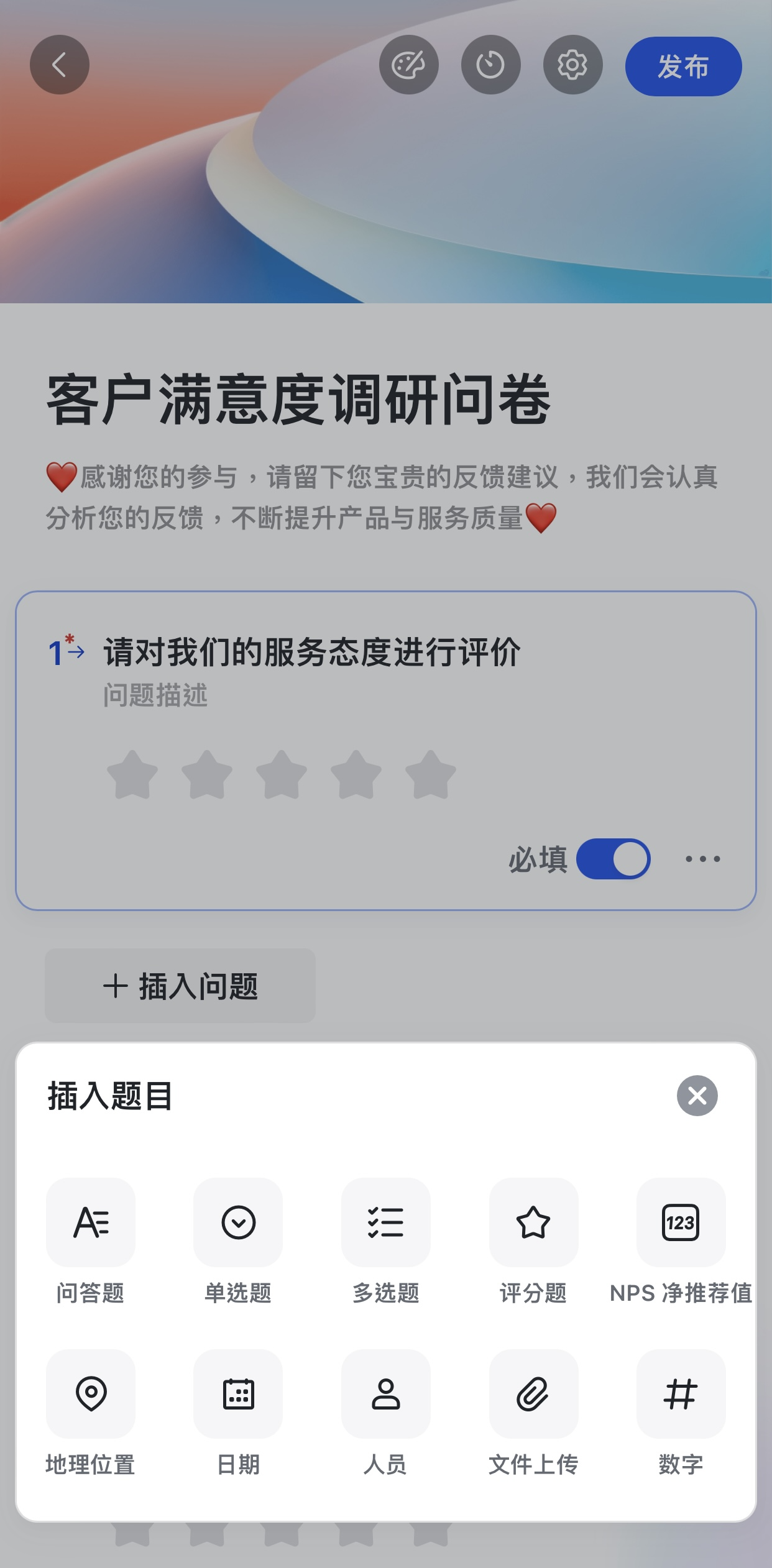
250px|700px|reset
设计问卷外观
点击问卷右上角的
图标,你可以选择不同风格的预设主题,也可以自定义背景图片,让你的问卷更美观。
注:移动端上传图片时,推荐的尺寸为 780 px × 400 px。
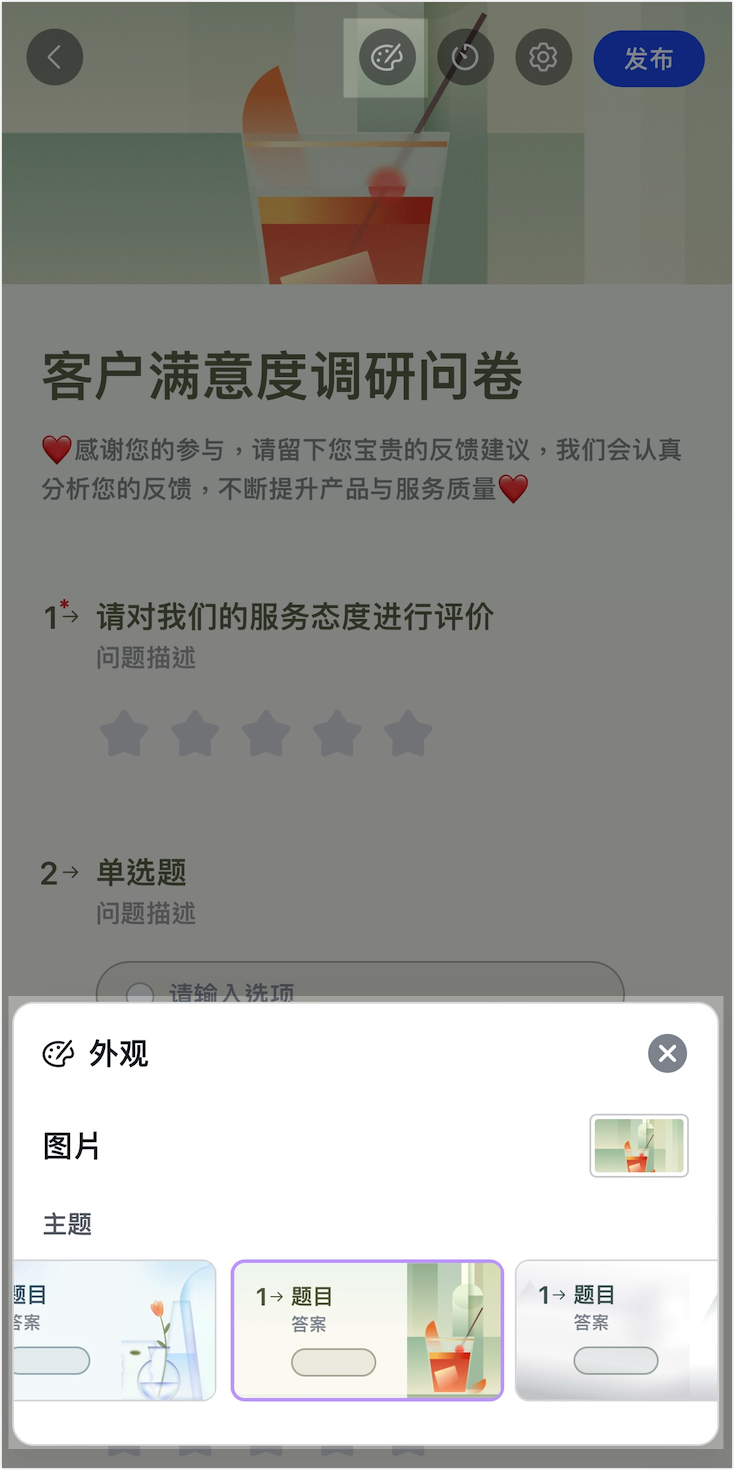
250px|700px|reset
进行问卷设置
在问卷的设置页,你可以设置:
- 是否 停止收集:若该开关开启,他人将无法继续填写此问卷。
- 是否开启 匿名填写。
- 谁可以填写:设定填写范围,可选择 任何人都可以填写、组织内获得链接的人可填写、仅邀请的人可填写。
- 是否开启 填写需登录验证:开启后,填写者需登录 Lark 账号才可提交问卷。
- 是否开启 填写有效期:设定问卷可填写的开始时间和结束时间。
- 限制每位用户提交次数:可设置频率(总共、每天、每周、每月)及该周期内的可提交次数。
- 有人提交后发送通知 和 定时发送填写通知。
- 允许用户修改提交记录:开启后,填写者可以编辑自己已提交的问卷结果,修改错填或漏填的内容等。
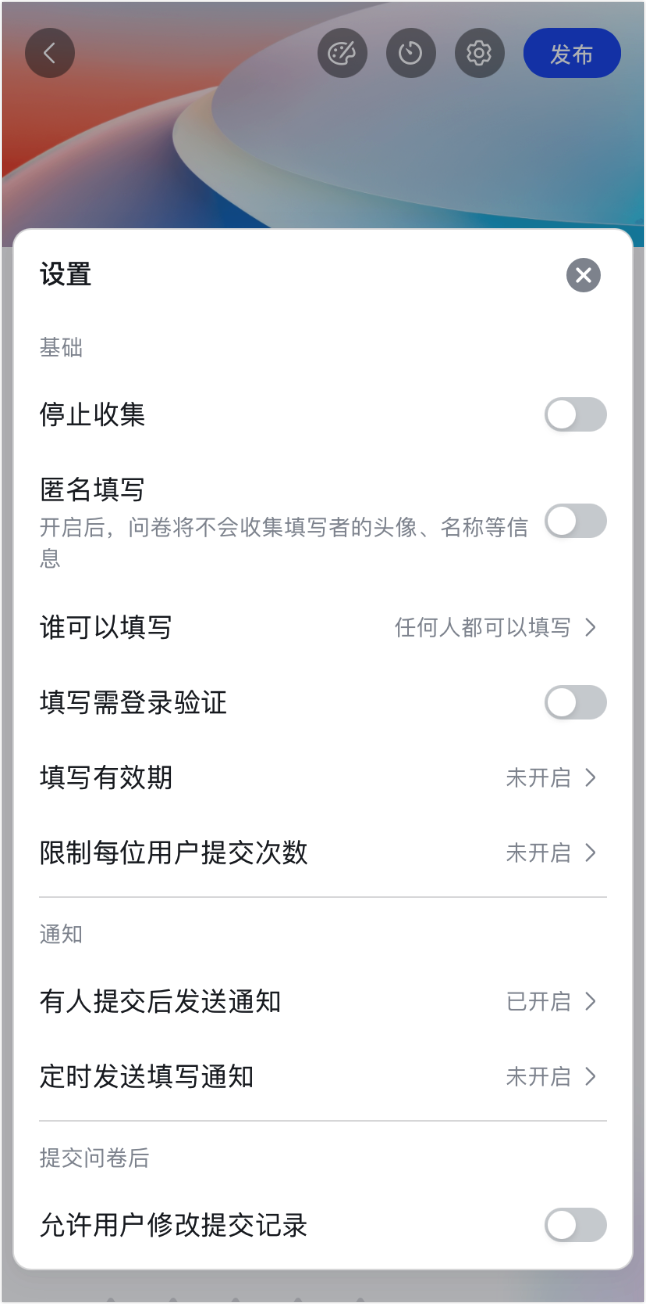
250px|700px|reset
多渠道分享问卷
编辑好问卷后,点击右上角的 发布,以多种方式分享问卷或邀请填写者。
你可以通过 发送至会话 直接分享,也可以选择问卷链接或二维码等其他方式。
点击最下方的 催填,还可以一键发送催填通知、提醒被邀请的填写者中尚未填写问卷的人员及时填写。
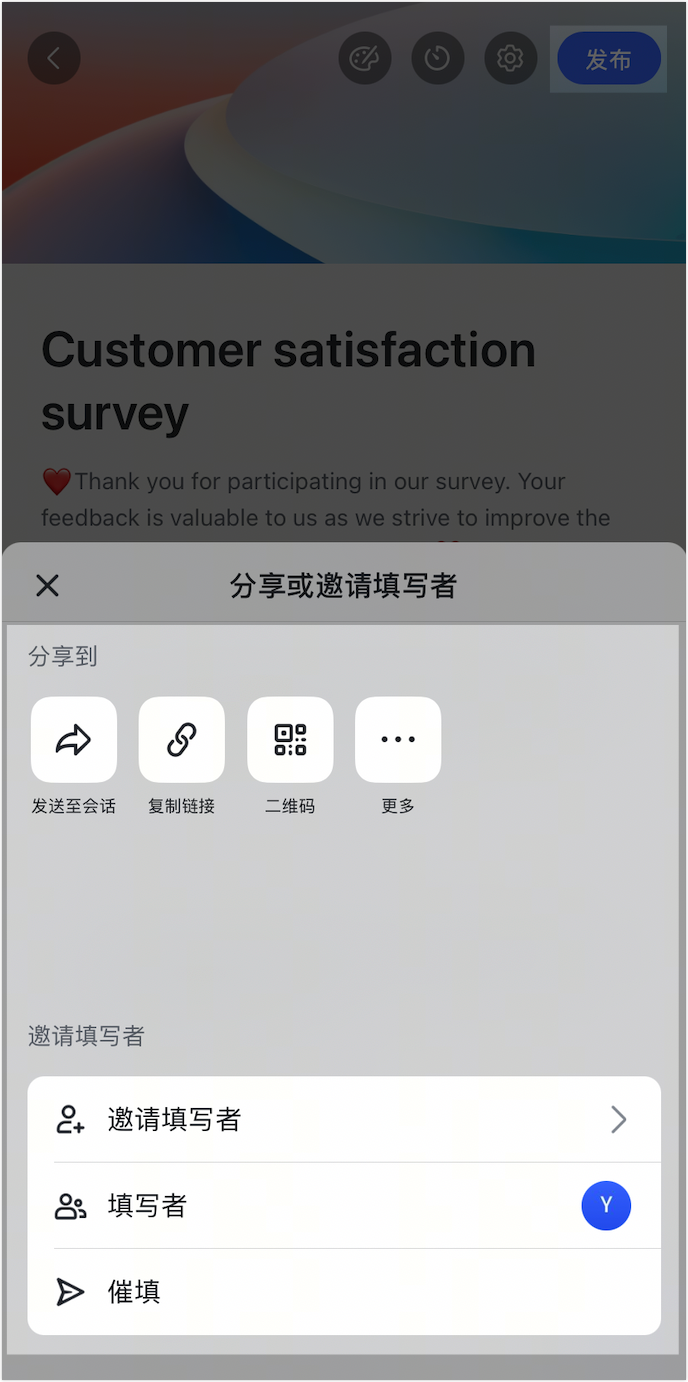
250px|700px|reset
实时数据随时查看
点击右上角的仪表盘图标,可查看问卷填写的实时数据,用手机随时获取最新动态。
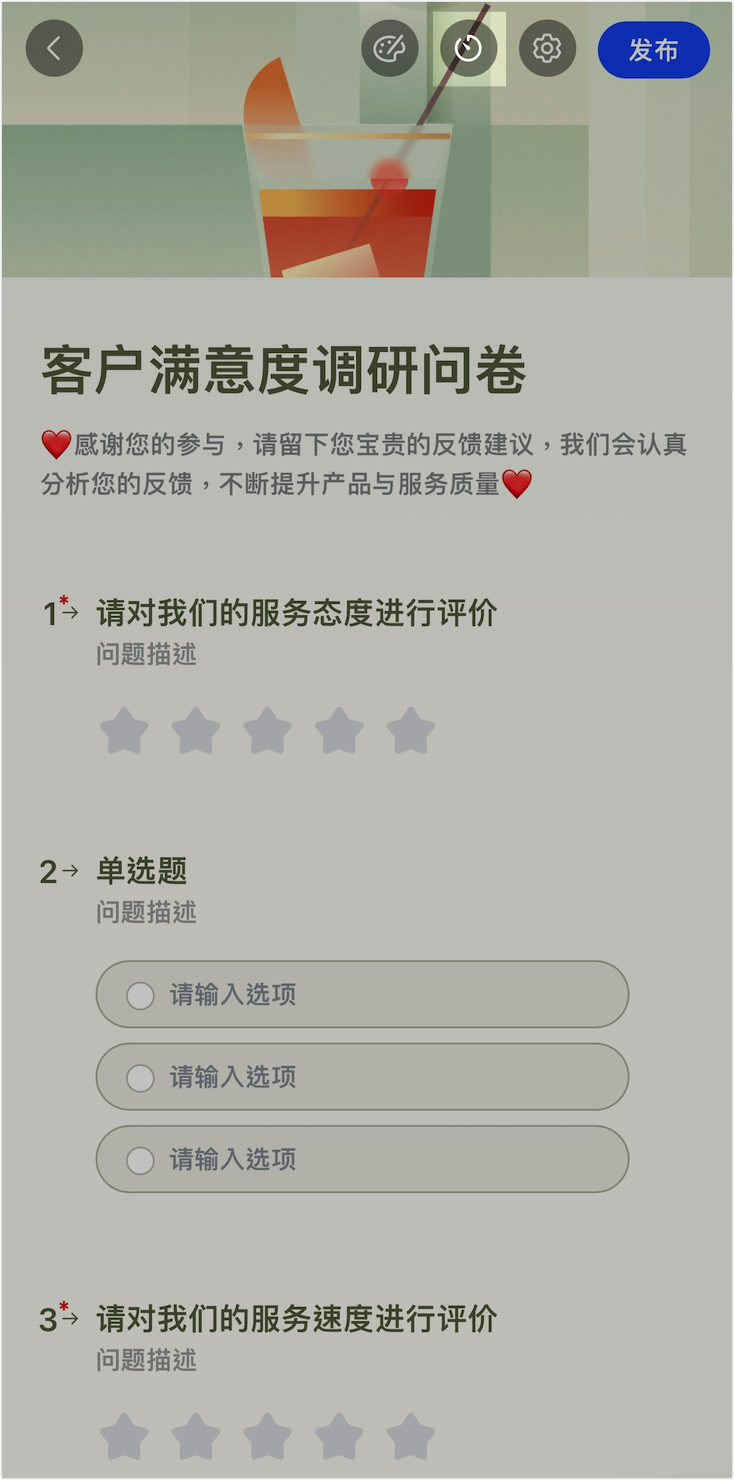
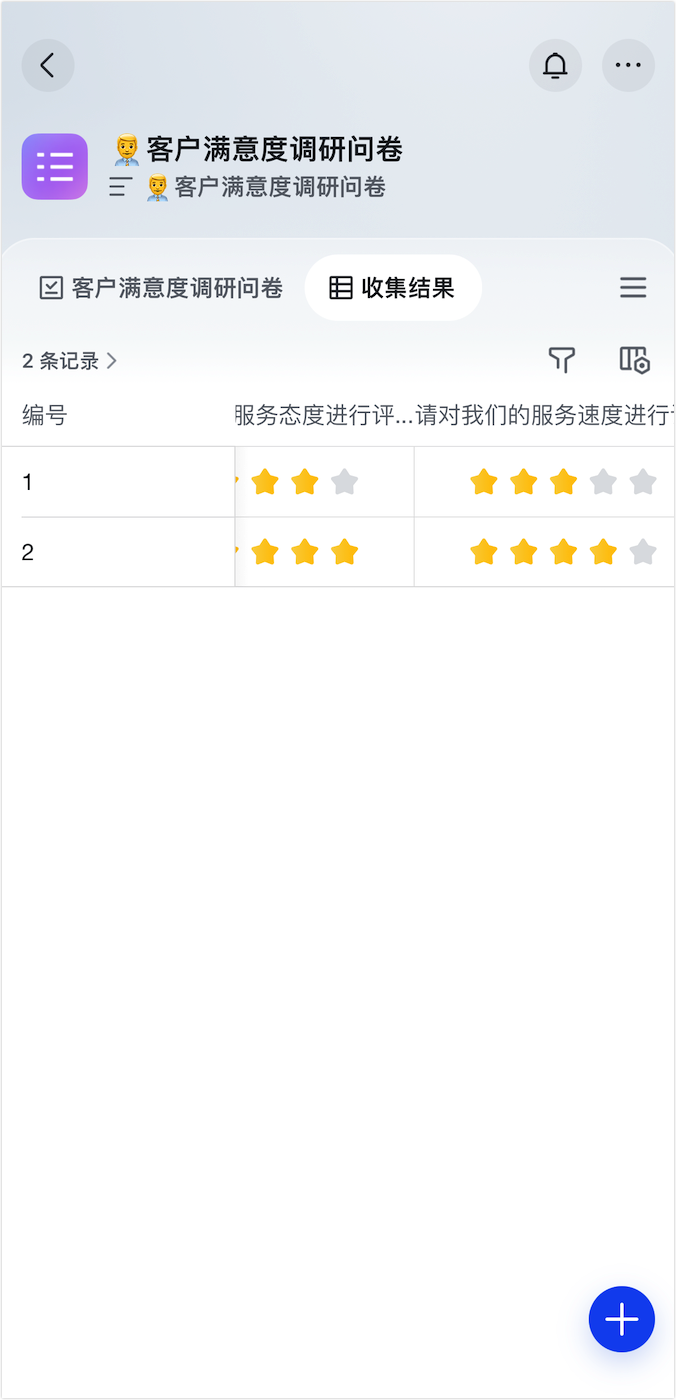
250px|700px|reset
250px|700px|reset
三、了解更多
